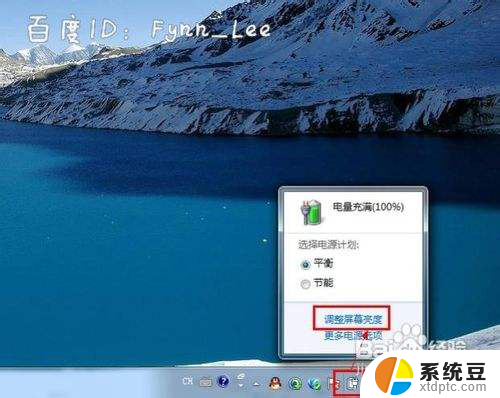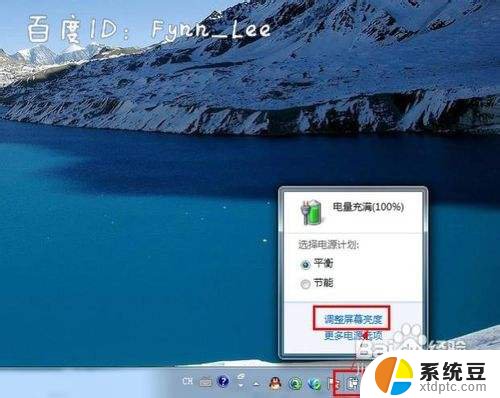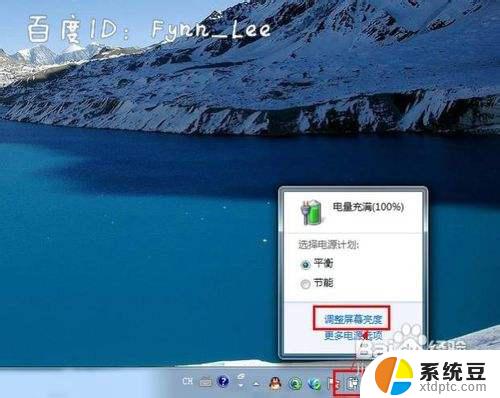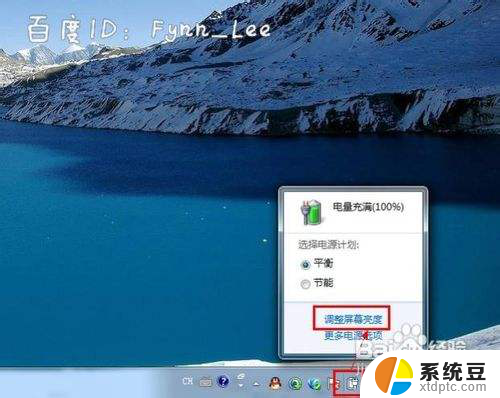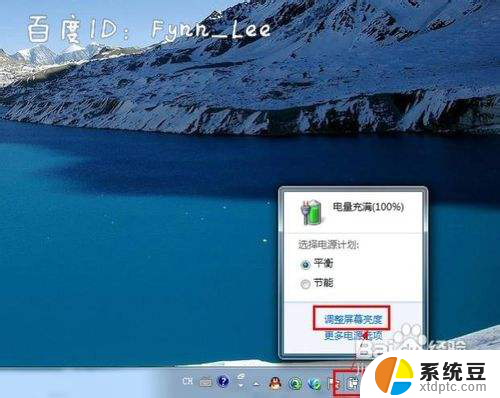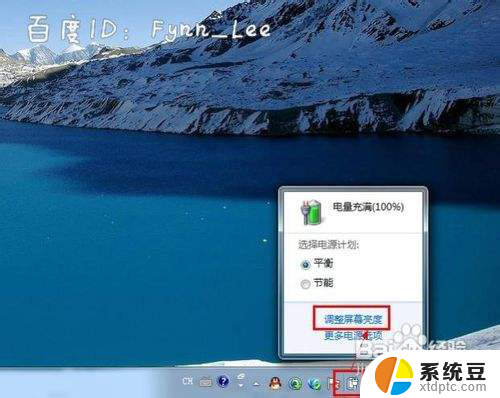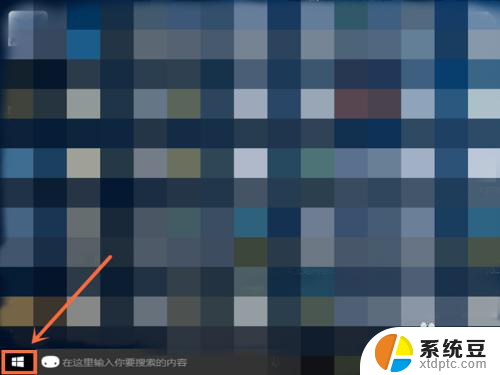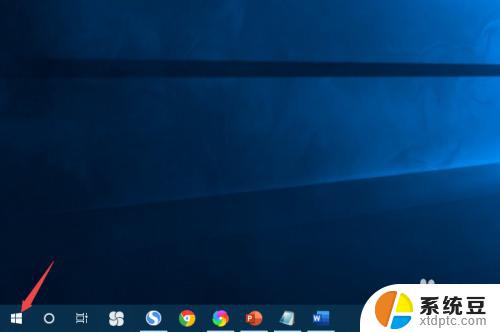笔记本显示器亮度怎么调节 笔记本电脑亮度调节方法
笔记本显示器亮度怎么调节,随着科技的不断进步,如今的人们对于电子产品的需求也越来越高,而作为一款常见的电子产品,笔记本电脑在我们的日常生活中扮演着重要的角色。有时候我们可能会遇到一个问题,那就是笔记本电脑的亮度调节。亮度的调节对于我们来说是非常重要的,它不仅能够影响我们的视觉体验,还能够对我们的眼睛健康产生一定的影响。笔记本显示器亮度该如何调节呢?下面就让我们来探讨一下吧。
操作方法:
1.启动笔记本电脑,在桌面右下角点击电源图标。如图所示,在弹出的窗体中点击“调整屏幕亮度”进入亮度调节设置界面。
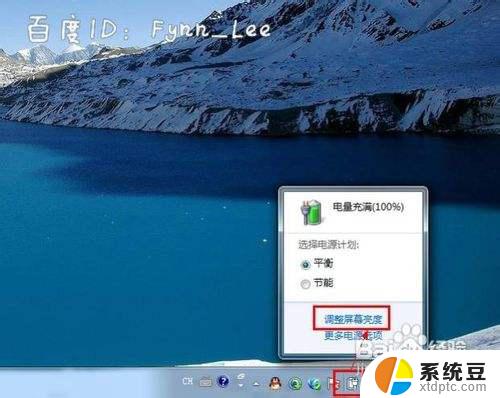
2.如图,进入屏幕亮度调节窗体后。点击窗体底部的调节滑块,向左调节屏幕将会变暗,相反,向右调节屏幕便会变亮。
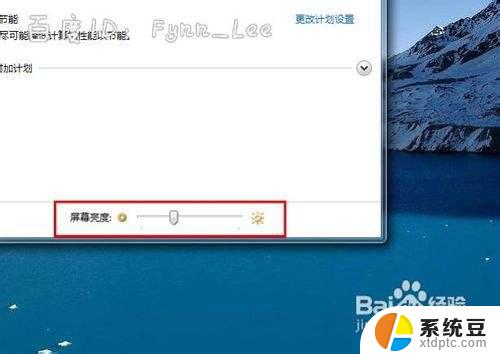
3.你可以在“平衡”或“节能”下点击“更该计划设置”进行屏幕亮度的调节。如图所示,在不同的电源环境下设置屏幕亮度以最大化节能。
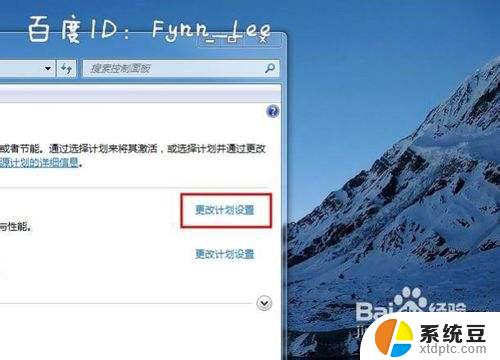
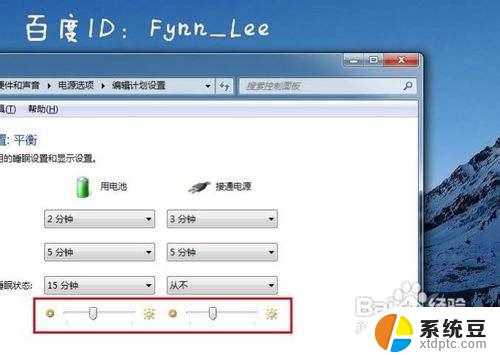
4.当然,你不止这一种调节屏幕亮度的方式。还可以通过快捷组合键进行屏幕亮度的快速调节。一些电脑可以通过Fn键和“设置向上”键进行调节。


以上就是如何调节笔记本显示器亮度的全部内容,如果遇到这种情况,您可以根据本文提供的操作进行解决,非常简单快速,一步到位。